

By Gina Barrow, Last Update: August 30, 2021
„Meine Festplatte ist kaputt! Was soll ich als nächstes tun? So stellen Sie Daten von einer beschädigten Festplatte wieder her? Hilfe!"
Ihre Festplatte ist der Ort, an dem Ihre Daten gespeichert sind. Und wie die meisten elektronischen Geräte sind sie anfällig für Beschädigungen. Es gibt jedoch bestimmte Ursachen für eine beschädigte Festplatte, und sie treten nicht spontan auf, es sei denn, es handelt sich um einen Wasserschaden.
Einige Festplatten können an Altersschwäche sterben, da die meisten Festplatten heute nur 5-10 Jahre halten. Andere Ursachen können extreme Hitze und Feuchtigkeit, Festplattenfehler, Stromprobleme, beschädigte Firmware und sogar Benutzerfehler sein.
Wenn Sie von diesem Missgeschick betroffen sind, können Sie sich nur darauf verlassen, dass Sie Ihre Daten so schnell wie möglich wiederherstellen. Heute lernst du wie man sich erholt Daten von a beschädigte Festplatte auf die bequemste Weise.
Teil 1. Können Daten von einer beschädigten Festplatte wiederhergestellt werden?Teil 2. Wie kann man Daten von einer beschädigten Festplatte wiederherstellen?Teil 3. Fazit
Auf jeden Fall können Sie das Problem der Wiederherstellung von Daten von einer beschädigten Festplatte lösen, indem Sie eine professionelle Datenwiederherstellungssoftware verwenden, mit Ausnahme von physisch beschädigten Festplatten. Meistens sind diese Szenarien irreversibel und erfordern möglicherweise hochprofessionelle Hilfe. Andernfalls können Probleme, die nicht physisch zugeschrieben werden, durch das Herunterladen eines Wiederherstellungsdienstes behoben werden.
Denken Sie immer daran, den Zustand oder Status Ihres Computers oder Laptops zu überprüfen, insbesondere wenn Sie ihn die meiste Zeit verwenden. Sie können den Zustand Ihrer Festplatte wie folgt überwachen:
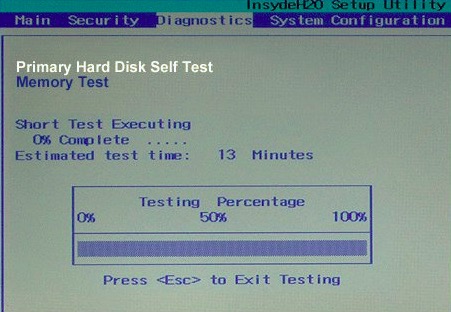
diskdrive to get status. Drücken Sie Enter.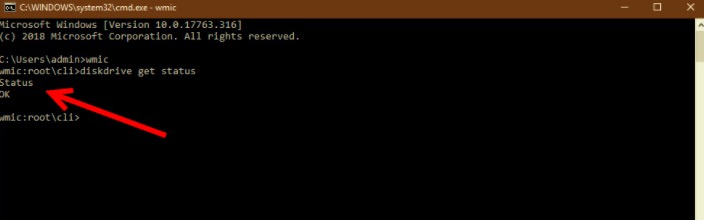
Nachdem Sie nun wissen, wie Sie den Status Ihrer Festplatte überprüfen oder überwachen können, können Sie mit dem nächsten Schritt fortfahren, der Reparatur Ihrer Festplatte.
Je nach Ausmaß des Schadens können Sie die Festplatte reparieren lassen, aber vorher sollten Sie erwägen, Ihre Dateien so schnell wie möglich wiederherzustellen. Was Sie jetzt brauchen, ist eine zuverlässige Wiederherstellungssoftware, die Daten von einer beschädigten Festplatte wiederherstellen kann.
FoneDog - Datenwiederherstellung hebt Datenwiederherstellung von RAW-Partition, RAW-Festplatte, Datensystemschäden und Partitionsverlust hervor. Diese Software ruft sogar die unzugänglichen oder versteckten oder beschädigten Dateien von einem Windows oder Mac ab.
Laden Sie die Software herunter und installieren Sie sie auf Ihrem Computer, um mit der Datenwiederherstellung von einer beschädigten Festplatte zu beginnen. Wenn es sich bei der beschädigten Festplatte jedoch um ein externes Gerät handelt, schließen Sie es an den Computer an und stellen Sie sicher, dass es erkannt wird.
Datenwiederherstellung
Stellen Sie gelöschte Bilder, Dokumente, Audiodateien und weitere Dateien wieder her.
Holen Sie sich gelöschte Daten vom Computer (einschließlich Papierkorb) und von Festplatten zurück.
Wiederherstellung von Datenverlusten aufgrund von Festplattenunfällen, Systemausfällen und anderen Gründen.
Kostenlos Testen
Kostenlos Testen

Befolgen Sie diese einfachen Schritte auf wie man Daten von wiederherstellt a beschädigte Festplatte:
Nachdem Sie erfolgreich installiert haben FoneDog - Datenwiederherstellung und Ihr Gerät vom Computer erkannt werden, wählen Sie die im Programm aufgeführte Festplatte zusammen mit dem Datentypen du musst dich erholen.
Stellen Sie sicher, dass externe Laufwerke sichtbar und in den Programmoptionen aufgeführt sind. Eine beschädigte Partition sollte auch von der Software erkannt werden. Klicken Scan weiter.
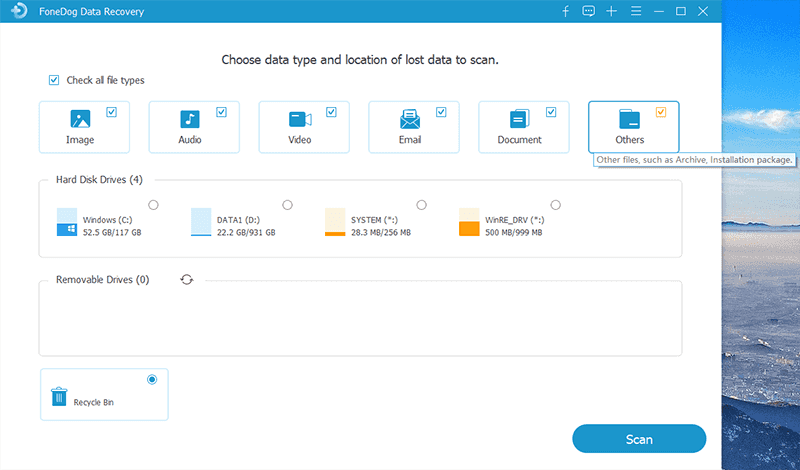
Um das Problem der Wiederherstellung von Daten von einer beschädigten Festplatte zu beheben, scannt das Programm im nächsten Schritt Ihre Festplatte. Es braucht Zeit, das gesamte Gerät zu scannen, insbesondere wenn Sie eine große Datenmenge wiederherstellen müssen. Sie können für einen gehen Quick-Scan für einen schnellen Scan oder gehen Sie für Tiefen-Scan wenn Sie viele Dateien wiederherstellen müssen.
Diese Wiederherstellungssoftware stellt auch gelöschte Dateien vom Papierkorb. Nach und nach werden die wiederhergestellten Dateien auf Ihrem Bildschirm angezeigt, einschließlich ihres Dateityps und ihrer Pfade. Warten Sie einfach, bis der Scanvorgang abgeschlossen ist, um alle wiederhergestellten Elemente anzuzeigen.
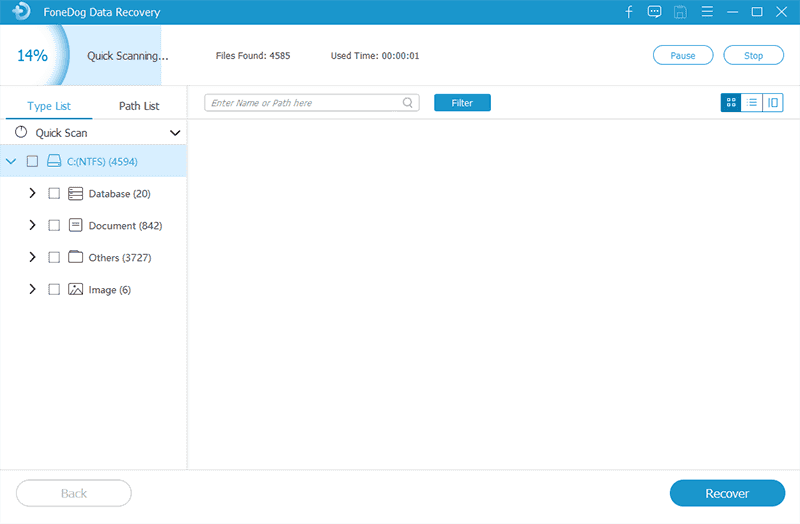
Sobald der Scanvorgang abgeschlossen ist, können Sie mit dem Programm eine Vorschau der Dateien anzeigen. An dieser Stelle können Sie wählen, ob Sie alle Dateien wiederherstellen oder nur die Dateien selektiv auswählen möchten. Drücke den Erholen Schaltfläche und legen Sie den Zielort der wiederhergestellten Elemente fest.
Um das Überschreiben von Daten zu vermeiden, wird dringend empfohlen, die wiederhergestellten Dateien auf einem anderen Laufwerk zu speichern.

Menschen Auch LesenSo stellen Sie Dateien von einer Festplatte wieder her, die nicht bootet8 besten Festplattenwiederherstellungslösungen von 2021 (kostenpflichtig und kostenlos)
Dieser Artikel hat Ihnen den bequemsten Weg gezeigt So stellen Sie Daten von einer beschädigten Festplatte wieder her. Stellen Sie immer sicher, dass Sie, bevor Sie versuchen, eine beschädigte Festplatte zu reparieren, den Inhalt geborgen haben sollten. Die Datenwiederherstellung sollte zuerst vor der Reparatur in Betracht gezogen werden.
Nachdem Sie nun erfahren haben, was einen Festplattenausfall verursacht und wie Sie seinen Status überwachen können, sollten Sie es sich zur Gewohnheit machen, sich Zeit zu nehmen und auch auf die Bedürfnisse Ihres Computers zu hören. Dank an FoneDog-Datenwiederherstellung, es macht den Datenabruf einfacher und weniger einschüchternd. Selbst diejenigen, die keinen technischen Hintergrund haben, können einfach den Anweisungen auf dem Bildschirm zur Durchführung der Datenwiederherstellung folgen.
Denken Sie daran, dass auch elektronische Geräte etwas Pflege brauchen, also geben Sie ihnen etwas Liebe!
Hinterlassen Sie einen Kommentar
Kommentar
Data Recovery
FoneDog Data Recovery stellt die gelöschten Fotos, Videos, Audios, E-Mails und mehr von Windows, Mac, Festplatte, Speicherkarte, Flash-Laufwerk usw. wieder her.
Kostenlos Testen Kostenlos TestenBeliebte Artikel
/
INFORMATIVLANGWEILIG
/
SchlichtKOMPLIZIERT
Vielen Dank! Hier haben Sie die Wahl:
Excellent
Rating: 4.7 / 5 (basierend auf 69 Bewertungen)